
active uneraser ultimate破解版(数据恢复)
v16.0.1 免费版- 介绍说明
- 下载地址
- 精品推荐
- 相关软件
- 网友评论
active uneraser
ultimate破解版提供电脑数据恢复功能,如果电脑的文件夹、音视频、文档资源被错误删除导致数据丢失可以尝试在这款软件恢复数据,支持检测刚删除的文件和分区,支持分析已删除和损坏的卷,支持恢复已删除/损坏分区上的所有卷数据,支持修复损坏的MBR并使用分区工具管理磁盘,支持重新创建RAID磁盘阵列,功能还是非常多的,直接在软件上选择需要恢复的一个分区,选择数据类型就可以开始扫描已经删除的数据,从而在扫描结果界面批量恢复数据,这里小编推荐的是active
uneraser ultimate 16破解版,需要就下载吧!
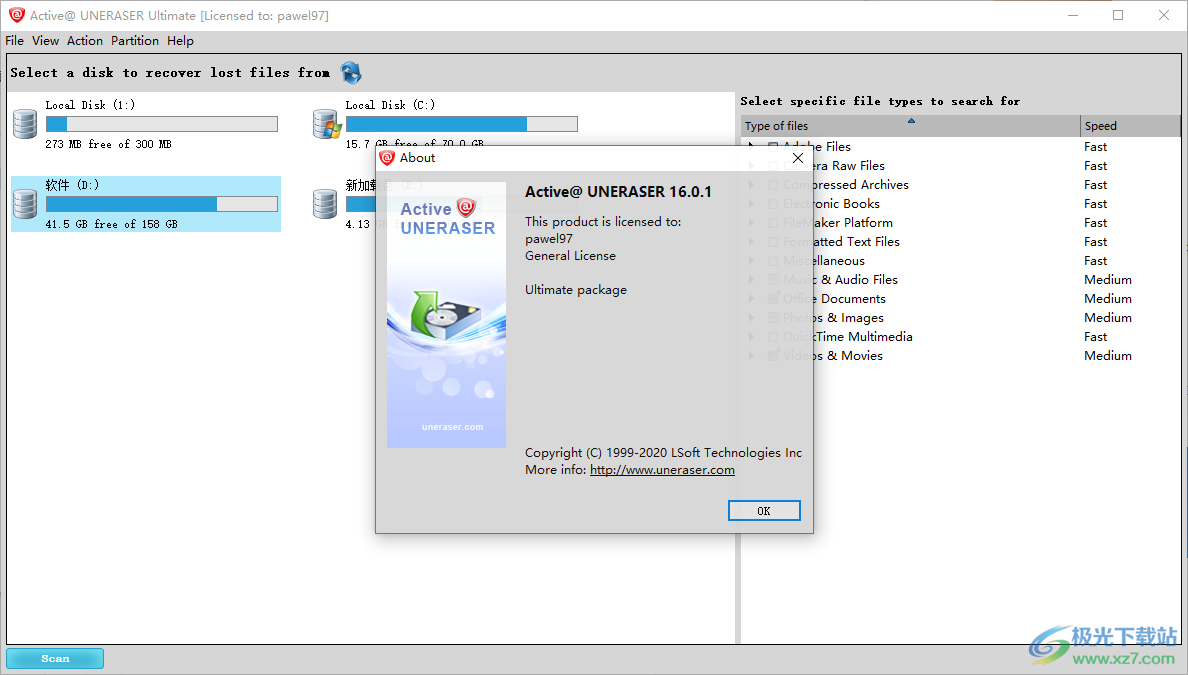
软件功能
1、限制为要恢复的文件数量(无限制)
2、从已删除/损坏/重新格式化的分区和卷中恢复文件
3、支持以下类型的恢复驱动器:IDE / SATA / eSATA / SCSI / SAS / SSD / USB /相机卡和RAID
4、恢复FAT,exFAT,NTFS,ReFS,Apple HFS +,Linux Ext2 / Ext3 / Ext4 / BtrFS,Unix UFS / XFS / JFS文件系统
5、恢复在Windows,MacOS,Linux, Unix
6、恢复动态磁盘(LDM),Windows存储空间(WSS)和逻辑卷管理器(LVM)
7、扫描并恢复被病毒或MBR损坏的分区
8、显示完整的物理和逻辑驱动器信息
9、显示对象的完整性状态并评估恢复文件和文件夹的能力
10、支持恢复碎片,压缩,稀疏和加密的文件
11、允许在恢复之前直观地以及在集成的HEX查看器中预览文件
12、包括按文件名,掩码,大小范围和其他属性
13、使用集成的磁盘编辑器显示磁盘上任何扇区的内容
14、创建,使用原始磁盘映像并从中恢复数据
15、包含两种类型的驱动器和设备扫描:基本(快速)和彻底(慢速)
16、包括可启动的Windows Recovery环境(基于WinPE)以在计算机不启动时进行恢复
17、包括基于Linux的可启动Recovery环境用于在计算机不启动时进行日期恢复
18、虚拟重建损坏的RAID0,RAID1,RAID5和Span磁盘阵列。RAID数据恢复受损
软件特色
1、active uneraser ultimate 16破解版可以对电脑全部分区扫描恢复
2、无论是本地正在使用的硬盘还是外部连接的硬盘都可以扫描恢复
3、磁盘阵列的数据也可以在这款软件扫描数据
4、支持使用轻松恢复模式恢复活动卷上的文件
5、支持使用QuickScan检测刚删除的文件和分区,使用SuperScan分析已删除和损坏的卷
6、可以在简单模式界面选择数据恢复类型,选择一个分区扫描丢失的数据
7、可以在扫描结果界面显示文件夹列表,可以对删除路径下的文件夹恢复
8、也可以显示数据类型,直接在预览模式下找到自己需要恢复的文件
9、支持取消擦除已删除/损坏分区上的所有卷数据,搜索已删除的文件和文件夹
10、支持基于签名搜索和恢复文件,回滚、备份和恢复分区信息
11、支持修复损坏的引导扇区、应用引导扇区模板、重新创建RAID磁盘阵列、创建并使用磁盘映像
破解方法
1、将active uneraser ultimate软件直接安装到电脑,点击下一步

2、可以设置一下软件的安装地址,点击下一步

3、软件已经安装结束,不要直接运行,取消勾选,点击finish

4、将crack里面的补丁复制到软件安装地址替换同名文件完成激活
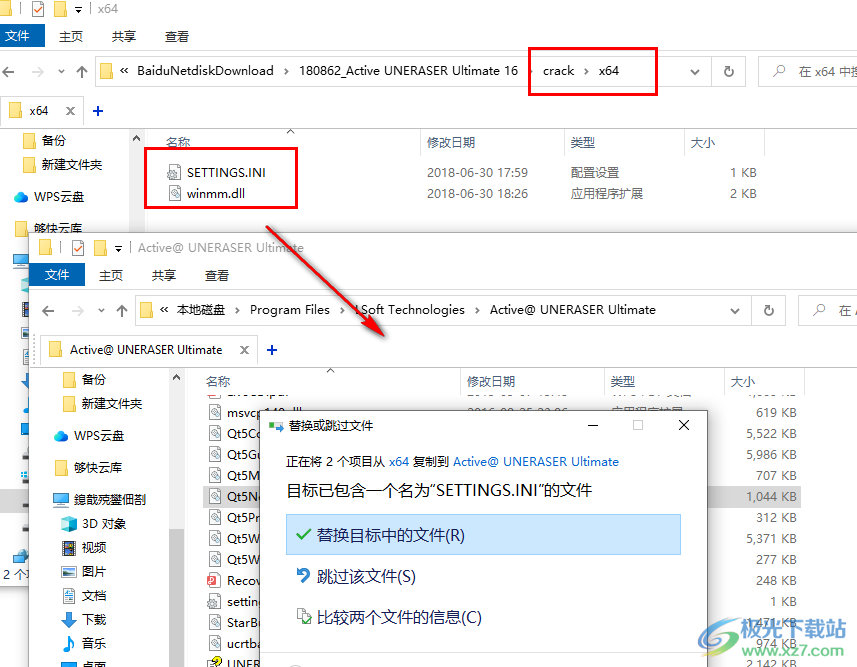
使用方法
1、进入软件界面就可以选择简单模式恢复数据,也可以选择第二个高级恢复模式
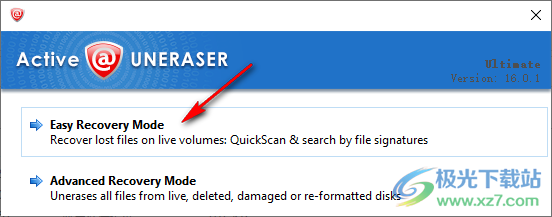
2、进入软件界面就可以显示电脑的分区,如果你有外部的硬盘也会在这里显示
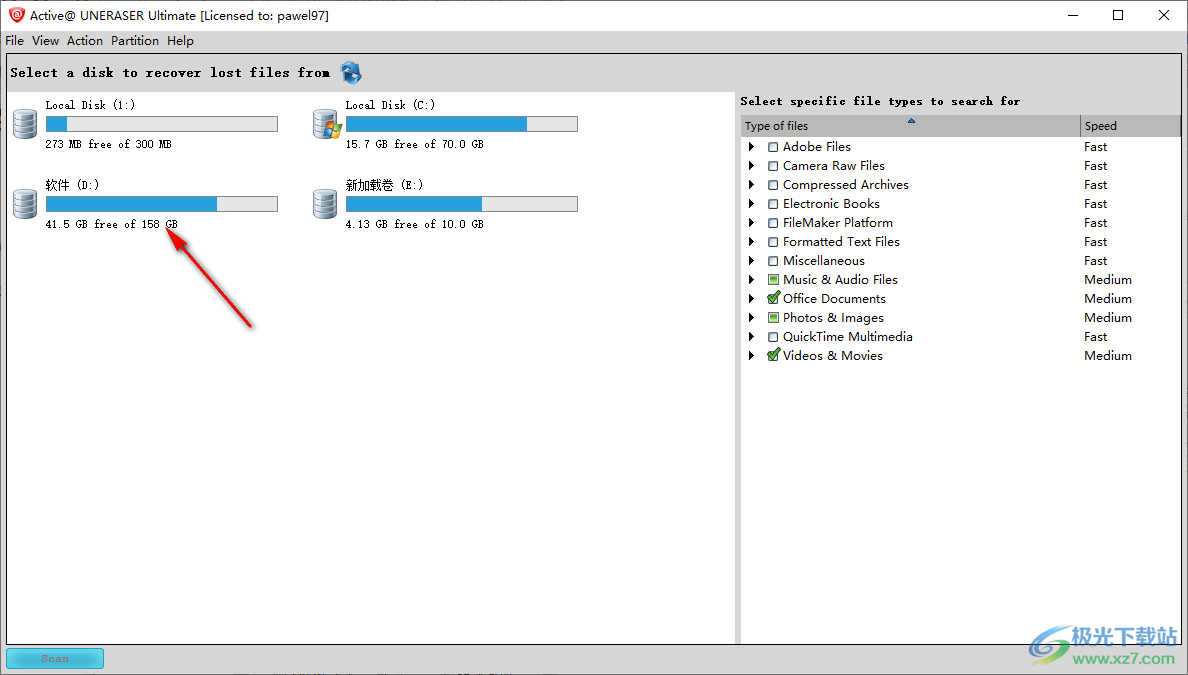
3、在右侧勾选您需要恢复的内容,例如恢复office文档,恢复视频文件
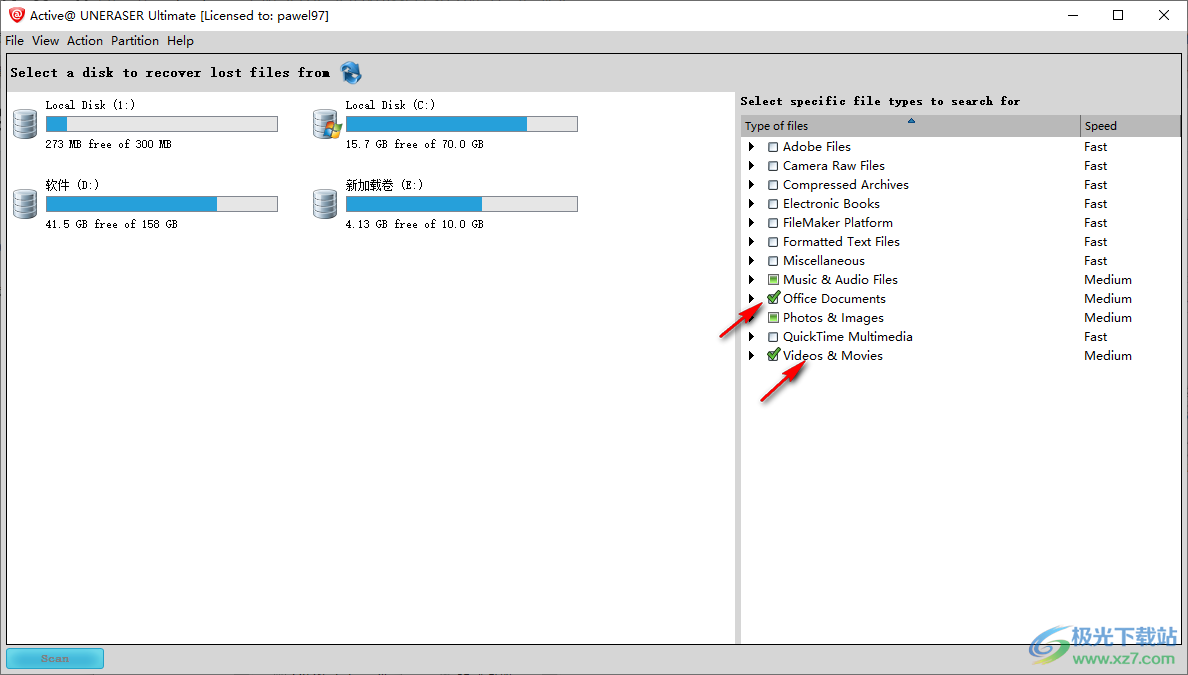
4、鼠标选择一个需要恢复的分区,例如对D盘的数据扫描,点击scan开始扫描数据
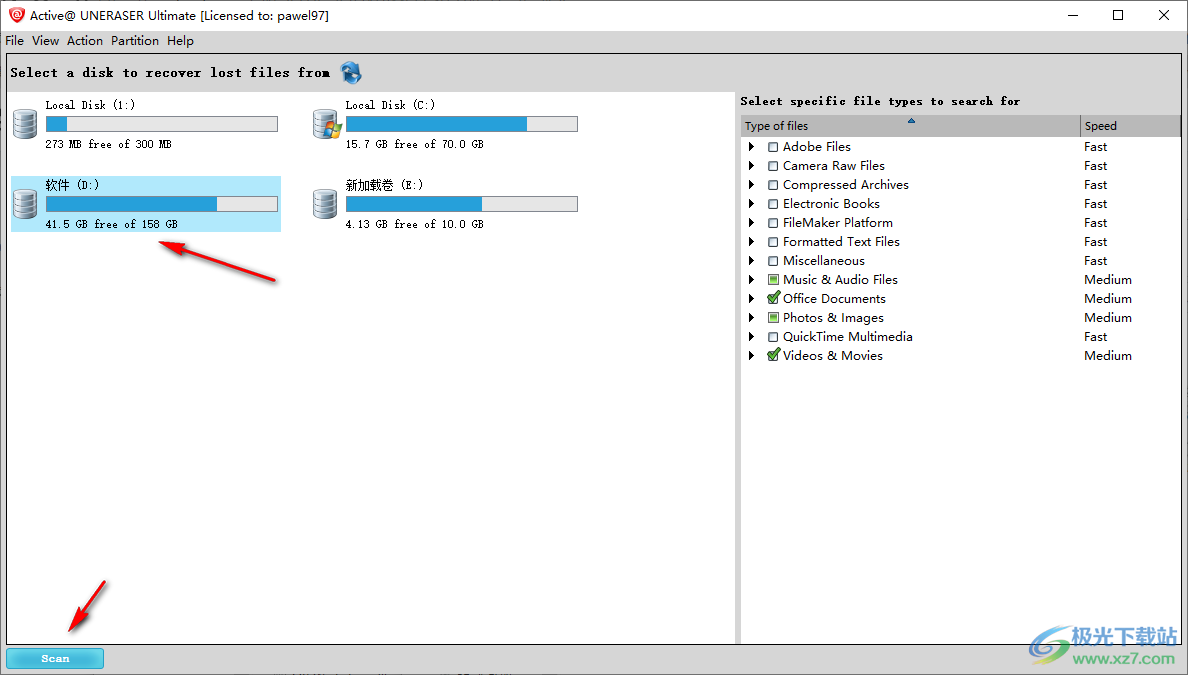
5、提示扫描进度,软件会全面分析分区数据,需要等待比较长的时间
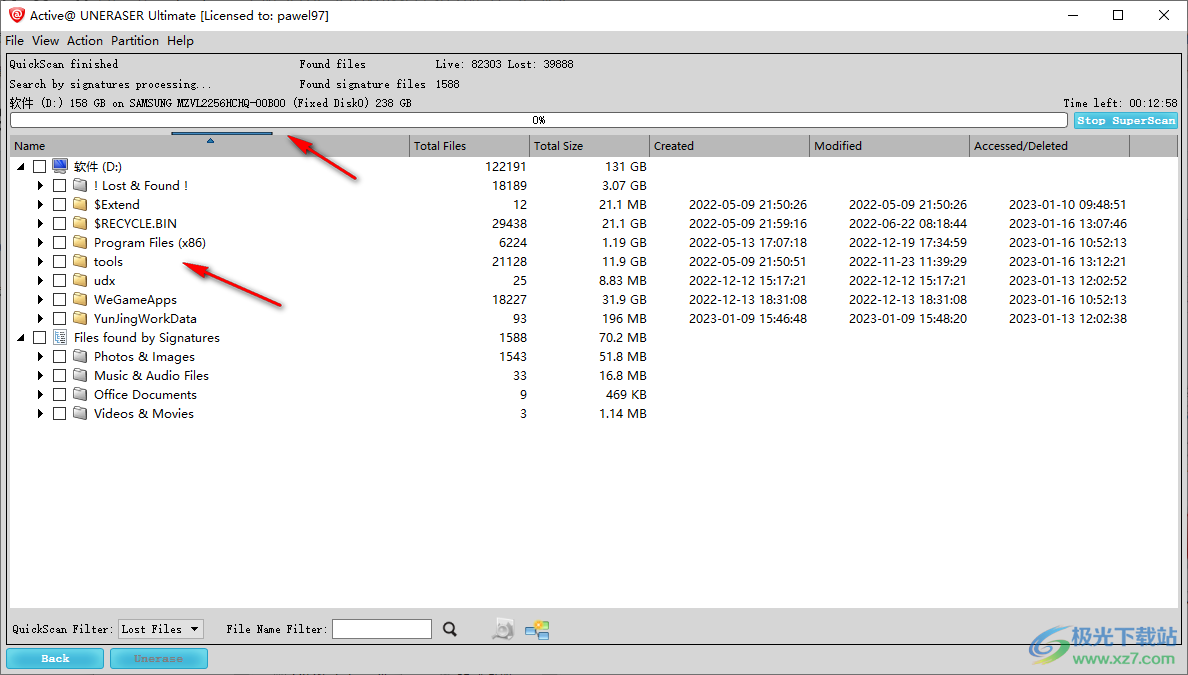
6、您可以在扫描的过程直接查看软件找到的各种文件,可以直接勾选pptx、xlsx等office的文档恢复
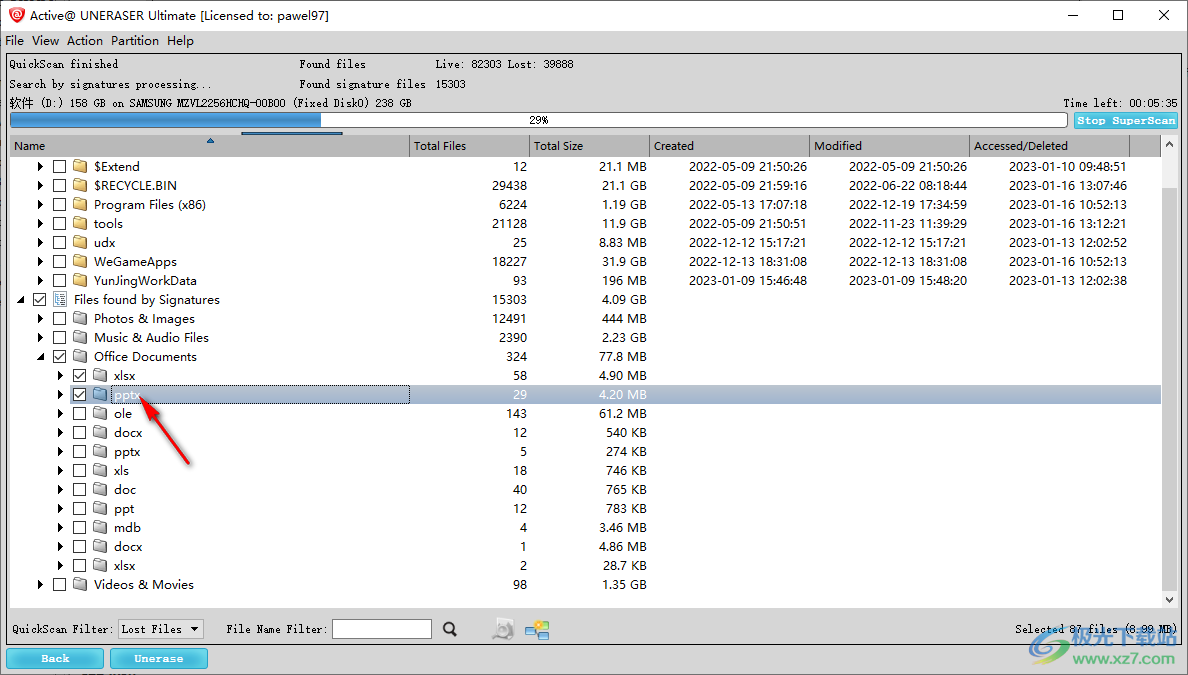
7、底部显示过滤功能,All Files是全部文件、Live类型文件,Lost Files丢失文件
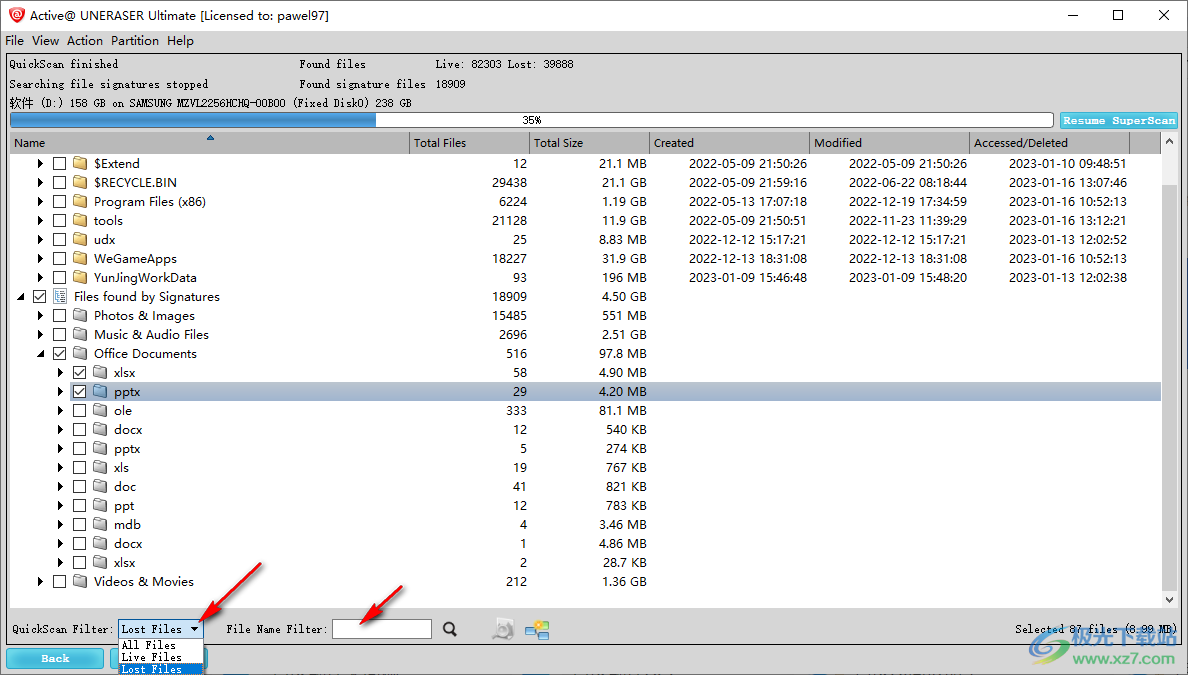
8、点击Unerase就可以弹出恢复保存的界面,选择一个文件夹保存数据
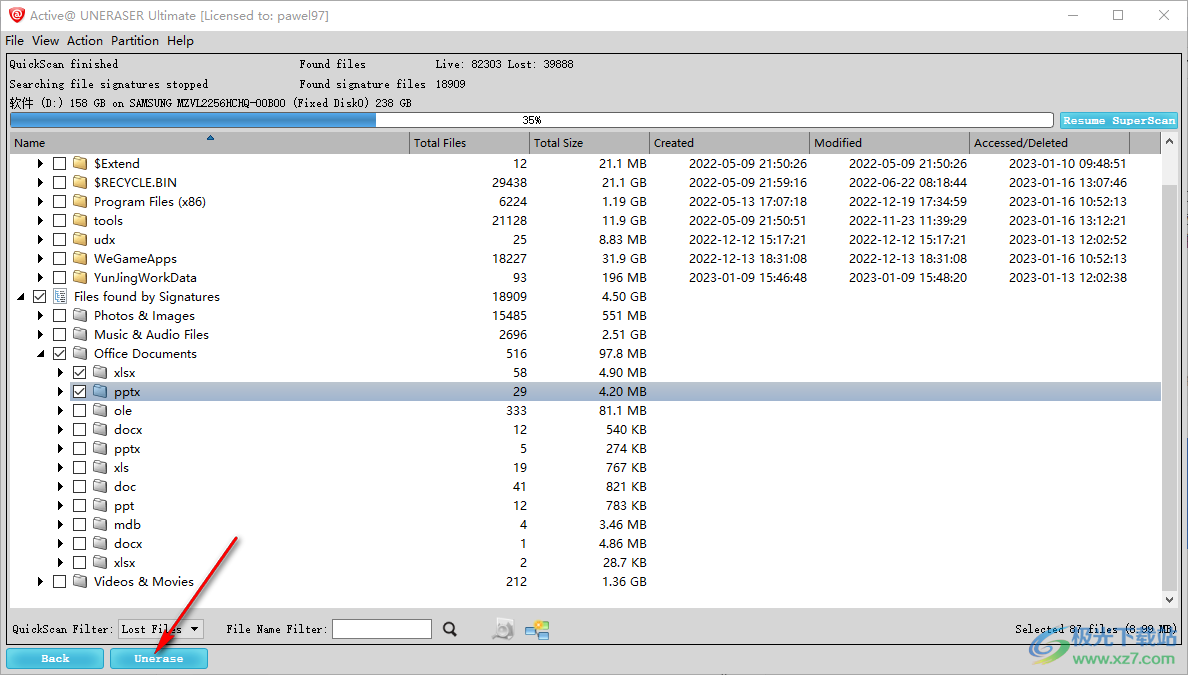
9、如图所示,找到您需要保存数据的文件夹,点击选择文件夹,随后软件开始恢复

10、提示已经恢复87个文件,可以自己打开设置的保存文件夹查看里面的数据
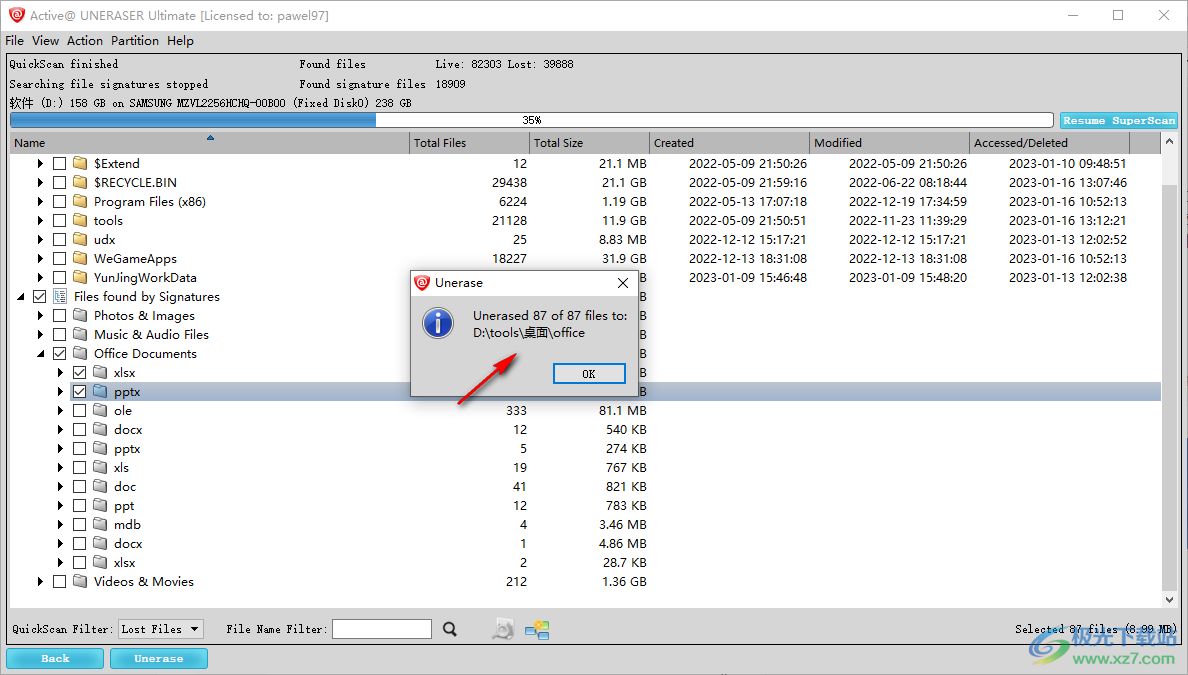
11、经过测试active uneraser ultimate 16破解版已经将电脑数据恢复,需要就下载吧!
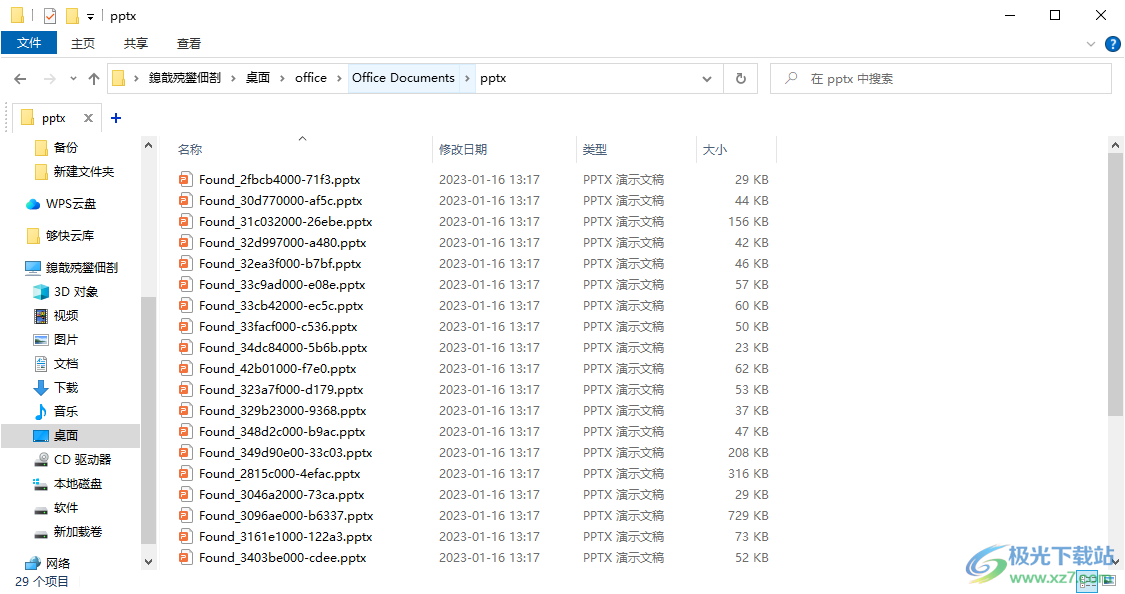
12、软件显示的数据还是非常多的,在左侧的文件夹找到自己删除的数据就可以勾选恢复
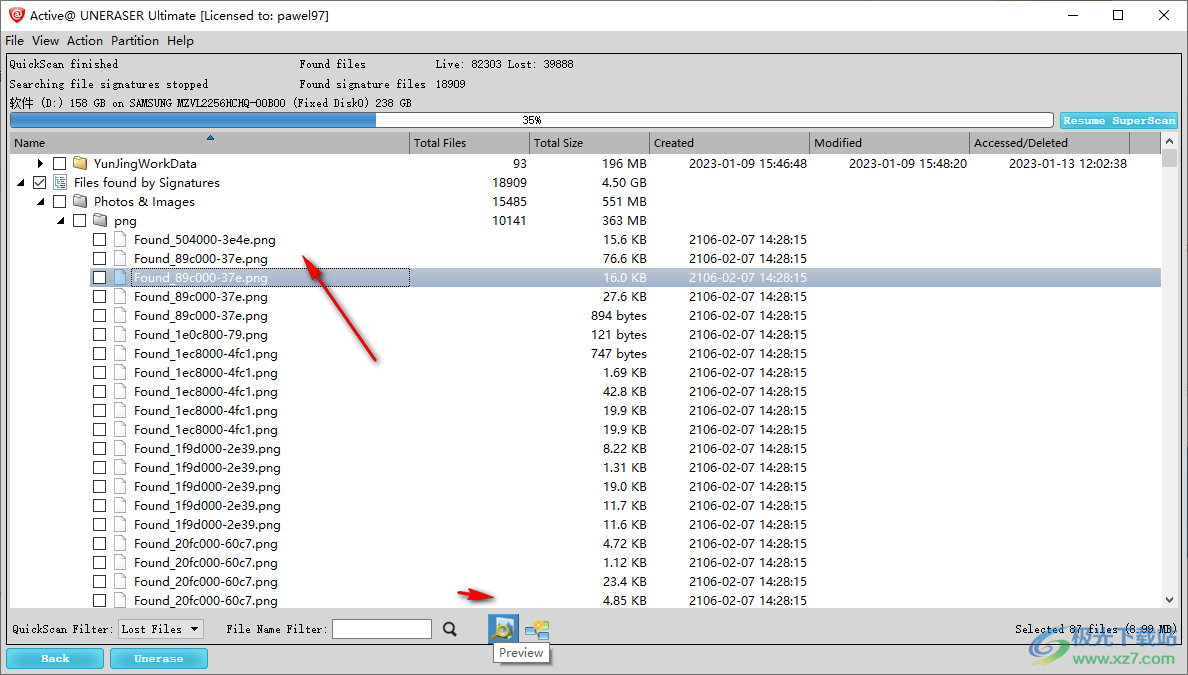
13、这里是软件的帮助界面,如果你需要查看更多的介绍就点击contents
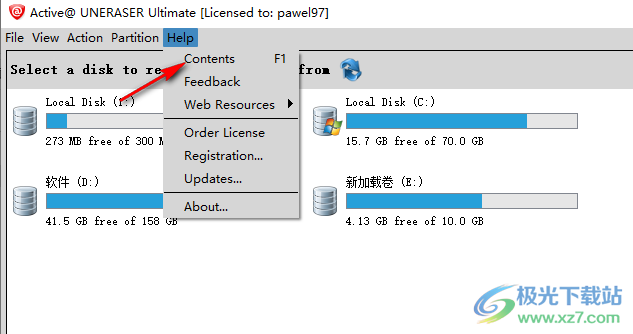
14、如果进入高级模式就可以查看下列功能
备份分区信息。
还原分区信息。
创建/修复分区。
转换分区样式。
删除无效分区
修复引导扇区。
引导扇区模板。。
回滚分区更改。
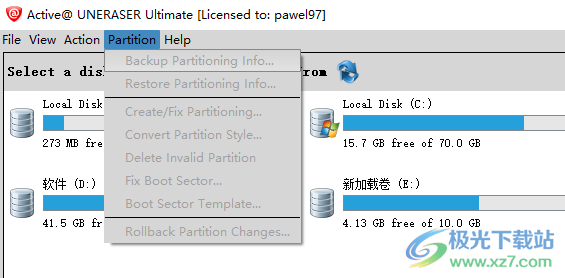
15、QuickScan程序
超级扫描
最后一次机会。。
搜索
创建虚拟设备。
创建虚拟分区。。
打开磁盘编辑器(十六进制查看器)。
重新创建RAID(虚拟)。

官方教程
修复损坏的分区(卷)引导扇区
修复引导扇区
如果正在恢复的磁盘的卷看起来正常(您可以在资源管理器树中看到所有卷),但Windows仍然无法识别卷,或者说“卷不可访问”,则分区引导扇区(或引导扇区副本)可能被病毒损坏或覆盖。您可以尝试使用Fix Boot Sector命令将主引导扇区替换为其Copy(或向后),或者从模板集(典型的引导扇区)中同时替换这两个扇区。其想法与手动卷恢复模式相同。
要修复损坏的分区(卷)引导扇区:
1.选择要修复引导扇区的卷(逻辑磁盘)(将光标放在其上)
2.在主窗口中,从分区菜单中,选择修复引导扇区。。。或从上下文菜单执行相同的命令
3.在对话框中比较引导扇区值,根据需要更改它们,然后选择要执行的操作。细节。。。
4.单击“修复”以确认该命令,并在刷新磁盘列表时等待
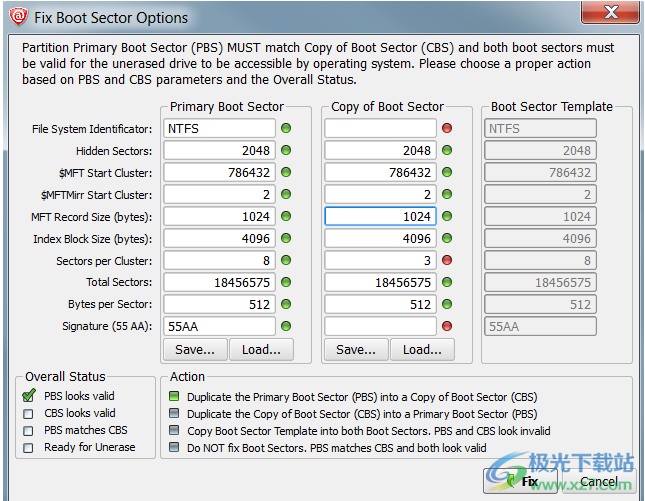
重要的
硬件设备的Fix Boot Sector命令已自动记录到分区备份文件中,以后您可以随时回滚更改。
应用引导扇区模板
在一些罕见的情况下,由于引导扇区结构的损坏,分区无法自动成功恢复。另一种情况是,由于体积结构严重损坏,甚至无法找到已删除/损坏的体积。
如果您知道卷引导扇区的确切位置及其参数,可以尝试通过将正确的引导扇区模板(所有支持的主要文件系统)应用于特定磁盘扇区来手动恢复引导扇区。
要应用引导扇区模板:
1.启动Active@UNERASER并选择物理设备上任何现有或找到的卷/分区,然后从“工具”菜单或上下文菜单中单击“引导扇区模板…”
3.出现Boot Sector Template(引导扇区模板)对话框:
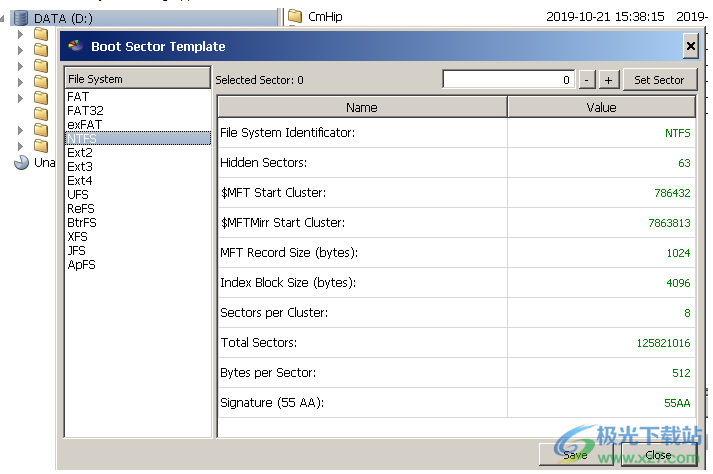
3.如果您不想修复卷的第一个扇区(零编号),并且您知道确切位置,请在“选定扇区”字段中键入扇区号,然后单击“设置扇区”按钮。或者,您可以使用加号和减号按钮来导航。扇区从零开始编号,导航仅在选定的卷/分区内发生
4.通过单击左侧列表中的相关项目来应用特定的文件系统模板。支持所有主要文件系统
5.所选文件系统模板将应用于所选扇区,文件系统的引导扇区结构将预先填充从所选扇区读取的值
6.执行基本有效性检查,如果应用的值有效,这些数字将以绿色显示。如果值可能无效–您将看到红色值
7.您可以通过为选定的参数键入适当的值来手动更改任何参数,但是您需要深入了解磁盘结构
8.如果您对应用的模板及其参数感到满意,请单击“保存”按钮将更改存储回磁盘上的选定扇区。
重要的
此功能仅供专业人员使用。您需要深入了解引导扇区和文件系统结构,才能应用正确的引导扇区参数。
更新日志
版本16中的新功能
•添加了将引导扇区模板(所有支持的主要文件系统)应用于任何磁盘的扇区
•最新的恢复内核包括许多改进和错误修复
版本15中的新功能
•添加了对新Apple ApFS文件系统的恢复
•重新实现Microsoft ReFS文件系统的恢复
•最新的恢复内核,包括改进和错误修复
•添加了新的预定义文件签名:
•祖先任务数据库文件(*.AQ)
•LibreOffice文档
•wps Office文档
版本14中的新功能
•改进了欢迎对话框和注册
•改进了Windows存储空间中卷的NTFS恢复
•改进了具有4KB(4096字节)扇区大小的磁盘的恢复
•改进了处理故障磁盘的软件稳定性
•最新的恢复内核,包括许多改进和错误修复
•添加了预定义的文件签名:
•最终符号文件(MUSX)
•佳能原始图像文件(CR3)
下载地址
- Pc版
active uneraser ultimate破解版(数据恢复) v16.0.1 免费版
相关软件
本类排名
- 1原生安卓8.0刷机包完整版
- 2WishRecy数据恢复软件v4.07 官方版
- 3易我数据恢复免费版v14.2.1 特别版-附激活码
- 4finaldata数据恢复软件免费版v3.0 绿色免安装版
- 5数据蛙数据恢复专家v3.1.6 官方版
- 6UltData for Android(安卓手机数据恢复软件)v6.1.0.10 官方版
- 7闪迪rescuepro deluxev7.0.0.4 豪华版
- 8easyrecovery14汉化版官方个人版_附激活密钥
- 9Glary Undelete(数据恢复软件)v5.0.1.25 官方版
- 10PhoneRescue for Android(安卓数据恢复工具)v3.7.0.2 免费版
本类推荐
装机必备
换一批
谷歌浏览器Google Chromev100.0.4896.75 64位官方最新版

WinRAR官方64位v5.80 正式官方版

腾讯电脑管家win10专版v13.5.20525.234 官方最新版

iTunes 32位for Windows 12.10.8.5 多语言官方版

腾讯应用宝pc版v5.8.2 最新版

360安全卫士电脑版v13.1.0.1151 官方正式版

百度网盘pc版v7.14.2.9 官方最新版

搜狗拼音输入法电脑版v11.0.0.4909 正式版

酷狗音乐播放器电脑版v9.2.29.24113 官方最新版

爱奇艺pps影音客户端v7.10.122.2375 官方最新版

微信2022最新电脑版v3.6.0.18 官方版

wps office 2016专业版V11.1.0.7875 pro版_附序列号
- 聊天
- 微信电脑版
- yy语音
- skype
- qq电脑版
- 视频
- 优酷视频
- 腾讯视频
- 芒果tv
- 爱奇艺
- 剪辑
- 会声会影
- adobe premiere
- 爱剪辑
- 剪映
- 音乐
- 酷我音乐
- 酷狗音乐
- 网易云音乐
- qq音乐
- 浏览器
- 360浏览器
- ie浏览器
- 火狐浏览器
- 谷歌浏览器
- 办公
- wps
- 企业微信
- 钉钉
- office
- 输入法
- 五笔输入法
- 搜狗输入法
- qq输入法
- 讯飞输入法
- 压缩
- winzip
- 7z解压软件
- winrar
- 360压缩
- 翻译
- 谷歌翻译
- 金山翻译
- 英译汉软件
- 百度翻译
- 杀毒
- 360杀毒
- 360安全卫士
- 火绒软件
- 腾讯电脑管家
- p图
- 美图秀秀
- photoshop
- 光影魔术手
- lightroom
- 编程
- vc6.0
- java开发工具
- python
- c语言软件
- 网盘
- 115网盘
- 天翼云盘
- 百度网盘
- 阿里云盘
- 下载
- 迅雷
- utorrent
- 电驴
- qq旋风
- 证券
- 华泰证券
- 方正证券
- 广发证券
- 西南证券
- 邮箱
- 阿里邮箱
- qq邮箱
- outlook
- icloud
- 驱动
- 驱动精灵
- 打印机驱动
- 驱动人生
- 网卡驱动

























网友评论